Ulasan Pembakar DVD Roxio: Fitur, Kualitas, dan Harga
Bila Anda ingin menemukan perangkat lunak pembakar CD atau DVD yang bagus di pasaran, ada satu merek, Roxio, yang tidak boleh Anda abaikan. Pada platform ini, Anda dapat menemukan perangkat lunak yang sangat mudah dan cepat, Roxio DVD Burner. Perangkat lunak ini juga memberi kita beberapa fitur tambahan. Namun, hanya dari namanya dan deskripsi di situs web resminya, mungkin sulit bagi Anda untuk memiliki pengetahuan yang komprehensif tentang perangkat lunak tersebut. Untuk membantu Anda melihat apakah alat ini berfungsi, dalam artikel ini, kami akan ulasan Roxio DVD Burner dan lihat apa saja kelebihannya dibandingkan program lain di pasaran, apa saja yang dapat dilakukannya bagi kita, dan apa saja masalah yang masih ada. Harga, kemampuan adaptasi, dan detail lainnya juga akan ditampilkan di sini, dan kami berharap dapat membantu Anda memecahkan semua masalah Anda dalam satu posting ini.
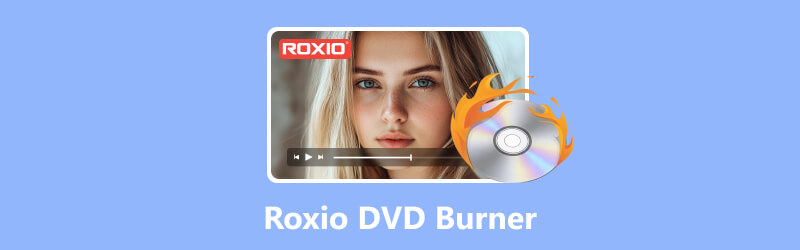
ISI HALAMAN
Bagian 1. Ulasan Pembakar DVD Roxio
Langsung saja kita bahas Roxio DVD Burner. Bagian ini akan dibagi menjadi beberapa subbagian, termasuk pengertian Roxio DVD Burner, fitur-fiturnya, kesesuaiannya, keamanannya, kinerjanya, harganya, kelebihan dan kekurangannya. Kami yakin bahwa setelah mengetahui semua informasi ini, Anda akan dapat memperoleh gambaran yang lengkap tentangnya, menentukan apakah Roxio DVD Burner sesuai dengan keinginan Anda dan apakah harganya sesuai dengan anggaran Anda.
Harga: $29.99 di situs resminya
Nama lengkap Roxio DVD Burner adalah Roxio Easy CD & DVD Burning 2. Perangkat lunak ini membantu pengguna membakar, menyalin, dan mengonversi cakram CD dan DVD. Perangkat lunak ini juga dapat melakukan beberapa tugas penyuntingan dan pengelolaan media digital sederhana. Tugas-tugas seperti menangani audio, gambar, dan tayangan slide tidak menjadi masalah. Berikut ini, kami akan memperkenalkan fungsi utamanya secara singkat dalam beberapa poin.
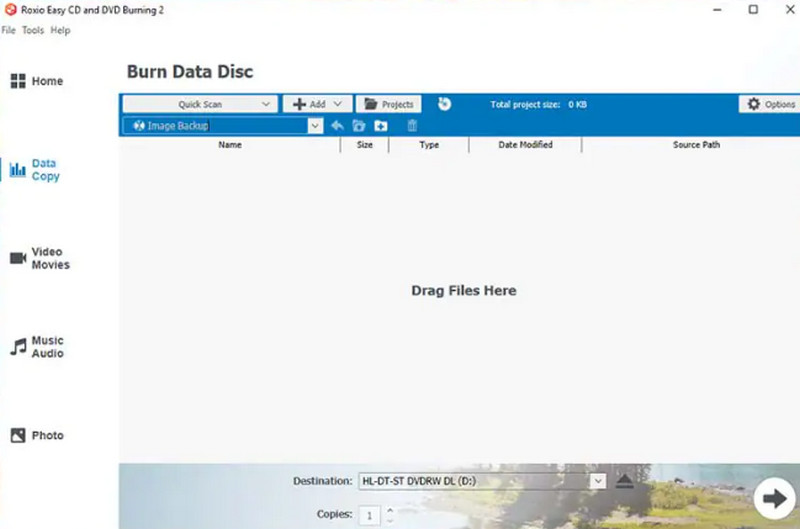
Fitur utama
Bakar DVD dan CD
Fungsi utamanya memungkinkan pengguna untuk membakar data, audio, foto, atau video yang telah disiapkan ke dalam CD dengan cara menyeret dan melepaskannya dari desktop atau membuat berkas citra ISO dengan materi yang diunggah. Aplikasi ini juga memungkinkan pengguna untuk menghapus isi CD lama dan menggantinya dengan data baru.
Proses CD Audio.
Perangkat lunak pembakar DVD Roxio membantu Anda menyalin musik dari piringan hitam dan kaset, lalu membakarnya ke CD kosong. Anda juga dapat menambahkan metadata artis atau mendesain sampul album untuk CD yang diproduksi.
Hasilkan Cakram yang Terlihat Profesional
Anda dapat menggunakan Roxio DVD Burner untuk menambahkan menu dan bab ke DVD. Platform ini menyediakan lebih dari 20 templat menu bertema dan juga mendukung Anda untuk mengatur gambar latar belakang dan musik. Anda dapat memangkas durasi video dengan editor video bawaan atau menggabungkan beberapa video pendek ke dalam satu cakram.
Menyediakan Beberapa Alat Pengeditan Foto Sederhana
Roxio DVD Burner mendukung pemotongan foto atau menghilangkan masalah mata merah dari gambar. Ia juga memiliki pembuat tayangan slide yang mudah digunakan.
Kesesuaian
OS yang didukung: Roxio DVD Burner sekarang kompatibel dengan Windows 11, Windows 10, Windows 8.x, dan 7 SP1.
Perangkat lunak saat ini mendukung format masukan berikut.
Video: AVI, HDV, DV, ASF, MOV, WMV, MP4, DVR-MS, MPEG-2, dll.
Audio: CD, MP3, WAV, WMA, AAC, OGG, FLAC, M4A, dll.
Gambar: JPG, PNG, TIFF, GIF, BMP.
Keamanan
Sayangnya, Roxio DVD Burner saat ini tidak menawarkan langkah-langkah keamanan apa pun, jadi tidak ada jaminan saat Anda membakar CD atau DVD dengannya. Akan tetapi, produk mereka selalu memiliki reputasi yang relatif baik di pasaran, dan sebagian besar pengguna memberikan umpan balik bahwa mereka tidak mengalami masalah dengan virus, malware, dll.
Pro dan Kontra
Pro
Proses instalasi dan penggunaannya sangat sederhana.
Menyediakan beberapa alat penyuntingan foto, video, dan audio sederhana.
Memberikan dukungan teknis yang baik. Anda dapat menemukan banyak panduan di forum, komunitas, dan tempat lainnya.
Kontra
Fiturnya terlalu sederhana.
Tidak memiliki pengaturan yang dipersonalisasi.
Tidak mendukung penanganan cakram Blu-ray.
Bagian 2. Cara Membakar DVD dengan Roxio DVD Burner
Sekarang setelah kita memiliki cukup pengetahuan tertulis, kita masih perlu menggunakannya secara praktis untuk benar-benar melihat apakah Roxio DVD Burner bagus.
Bagian ini menyediakan panduan langkah demi langkah terperinci untuk membakar DVD dengan Roxio DVD Burner.
Langkah 1. Unduh Roxio DVD Burner di komputer Windows Anda. Luncurkan, dan jendela Roxio Home akan muncul dengan Kategori rumah dipilih. Di sisi kiri, klik Data/Salinan > Bakar Data ke Disk.
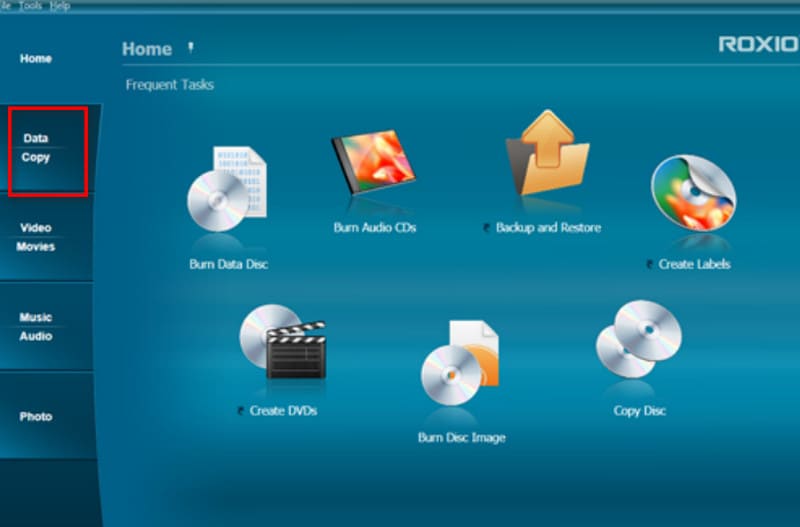
Langkah 2. Masukkan CD atau DVD kosong. Klik +Menambahkan dan pilih file atau folder target Anda.
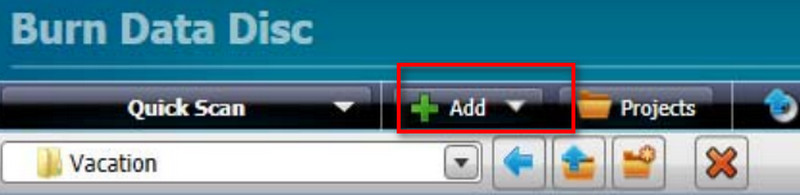
LANGKAH 3. Berikan nama pada disk Anda dan masukkan ke dalam Beri Nama pada Cakram Anda kotak teks. Di bawah Tujuan tab, pilih cakram kosong Anda. Lalu klik tombol hijau besar untuk mulai membakar.

Bagian 3. Alternatif Terbaik untuk Roxio: Vidmore DVD Creator
Jika Anda merasa bahwa fitur yang ditawarkan oleh Roxio DVD Burner tidak cukup memuaskan Anda, atau jika Anda ingin menikmati lebih banyak kebebasan saat membakar CD, kami sarankan Anda mencoba alternatif terbaiknya, Vidmore DVD Creator. Vidmore DVD Creator memiliki semua fitur Roxio DVD Burner. Dan menawarkan lebih banyak opsi untuk personalisasi menu dan video. Program ini saat ini mendukung pembakaran video dalam format MP4, AVI, MOV WMV, MKV, FLV, TS, MTS, dan M2TS ke cakram DVD atau Blu-ray, dan Anda juga memiliki opsi untuk mengonversi video digital ke berkas citra ISO.
Sebelum Anda mulai membakar, Anda dapat menggunakan editor video bawaan Vidmore DVD Creator untuk memangkas, memotong, memutar, dan menyempurnakan video atau menambahkan tanda air, subtitel, dan konten lainnya ke layar. Anda akan menemukan banyak templat untuk menu cakram di sini, dan Anda dapat menyesuaikan gambar latar belakang, musik, fon, warna, dan konten lainnya.
Berikut cara membakar video ke DVD dengan Vidmore DVD Creator.
Langkah 1. Unduh dan instal Vidmore DVD Creator di perangkat Anda. Masuk ke antarmuka utama, lalu klik cakram DVD > Tambahkan File Media untuk mengunggah video yang ingin Anda bakar. Lalu klik Berikutnya.

Langkah 2. Sekarang, pilih template menu untuk DVD Anda. Anda dapat menyesuaikan tombol dan judul sesuai keinginan. Klik Membakar untuk meluncurkan Pengaturan jendela.

LANGKAH 3. Sesuaikan tujuan, pengaturan pembakaran, dan mode pemutaran. Terakhir, klik Membakar untuk memulai proses transfer.

Ketika Pembakaran DVD Setelah proses selesai, pemutar DVD gratis yang disediakan Vidmore DVD Creator akan memungkinkan Anda memeriksa apakah hasilnya sesuai dengan yang Anda bayangkan.
Bagian 4. FAQ tentang Review Roxio DVD Burner
Apa persyaratan sistem untuk Roxio?
Perangkat Anda harus disesuaikan untuk Windows 11, Windows 10, Windows 8.x, dan Windows 7 SP1 dan memiliki konfigurasi memori tidak lebih rendah dari ini: Prosesor Intel® 1.6GHz Pentium 4 atau setara AMD, RAM 1GB.
Apakah ada pembakar DVD di Windows 10?
Windows Media Player di komputer Anda adalah pemutar dan pembakar DVD terbaik. Dan sudah terpasang di dalam sistem, jadi sangat aman.
Apakah laptop memiliki pembakar DVD?
Anda dapat memeriksa apakah komputer Anda memiliki drive optik internal. Jika ada, Anda dapat menggunakan perangkat lunak pembakar DVD untuk membuat DVD. Namun, perangkat jenis ini sudah jarang saat ini.
Kesimpulan
Ini adalah sebuah Pembakar DVD Roxio ulasan. Di sini, Anda akan melihat parameter dan semua fiturnya. Cukup bagus untuk kebutuhan harian kita, meskipun sebagian besar dari kita masih merasa fiturnya agak sedikit dan mendasar. Oleh karena itu, kami sarankan untuk menggunakan alternatif terbaiknya, Vidmore DVD Creator. Perangkat lunak ini memiliki pengaturan yang lebih personal, dan antarmukanya cukup mudah digunakan.



